Indholdsfortegnelse:
- Trin 1: SD -kortmodul
- Trin 2: Kredsløbsdiagram:
- Trin 3: Tilføjelse af biblioteket:
- Trin 4: Formater SD -kort:
- Trin 5: Kodning:

Video: Arduino + SD -kortmodul: 5 trin

2024 Forfatter: John Day | [email protected]. Sidst ændret: 2024-01-30 08:29


Hej venner
Se venligst YOUTUBE -videoen, det er nok for dig
Og glem ikke at abonnere
for mere information besøg min blog
www.blogger.com/blogger.g?blogID=2433497353797882246#editor/target=post;postID=5655686325161138749;onPublishedMenu=allposts;onClosedMenu=allposts;postNum=0;src=link
Dette er min anden vejledning om "Interfacing SD -kort med Arduino". I denne vejledning vil jeg vise dig, hvordan du forbinder SD -kortmodul med arduino. Vi kan forbinde enhver form for SD -kortmodul med arduino og lave mange typer projekter ved hjælp af SD -kortmodul som Data Logger.
Vi skal forbinde 6 ledninger med SD -kort med arduino, hvor 4 ledninger er forbundet til Arduino Data pins og 2 ledninger er forbundet til Vcc og GND.
Trin 1: SD -kortmodul

Vi skal tilslutte 6 ledninger med SD -kort med arduino, hvor 4 ledninger er forbundet til Arduino Data pins og 2 ledninger er forbundet til Vcc og GND. Nogle funktioner i SD -kortmodulet er angivet nedenfor. Det understøtter SPI (Serial Peripheral Interface) Interface (Så vi skal forbinde fire ledninger med arduino).2. Vi kan drive op med 3,3 volt eller 5 volt.
Trin 2: Kredsløbsdiagram:
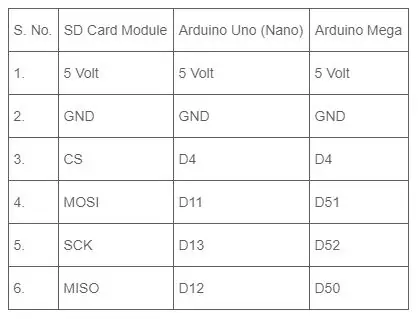
Trin 3: Tilføjelse af biblioteket:
1. Download biblioteket (SD.h) fra linket, eller kopier dette
2. Udpak filen SD.h
3. Kopier mappen inde i SD.h og indsæt den i C: / Users / manish / Documents / Arduino / libraries
Trin 4: Formater SD -kort:
1. Tilslut SD -kortet til pc'en.
2. Formater SD -kortet i Fat32
Trin 5: Kodning:
1. Download koden til SD -kort (eller kopier denne https://zipansion.com/1Y6gu)og åbn i Arduino IDE.
2. Tilslut arduino til pc.
3. Vælg Board og Port.
4. Upload koden.
